- 软件大小:852.79M
- 软件语言:中文
- 软件类型:汉化软件
- 软件类别:修改软件 / 其他行业
- 更新时间:2023-03-23 05:43
- 运行环境:WinAll, WinXP, Win7, Win8, Win10
- 软件等级:

- 软件厂商:
- 官方网站:http://www.downcc.com

2KB/中文/0.5
4KB/中文/6.6
3KB/中文/1.0
580.20M/中文/2.2
11.20M/中文/0.0
mapinfo professional 16 正式版是一款功能强大的地理信息系统软件,这款软件为用户提供了强大而灵活的地图信息查询功能,通过这款软件用户可以从地图上查询到相应数据表的信息,操作简单,需要的朋友欢迎来绿色资源网免费下载使用。
MapInfo Professional 16提供一整套功能强大的工具来进行复杂的商业地图化、数据可视化和GIS功能。通过MapInfo Professional可连接本地及服务器端的数据库,创建地图和图表以揭示数据行列背后的真正含义。也可以定制MapInfo Professional以满足用户的特定需要。事实上,电讯、民用、零售和政府等几乎所有领域都将MapInfo Professional应用到市场分析、选址、客户服务、应急等各方面。
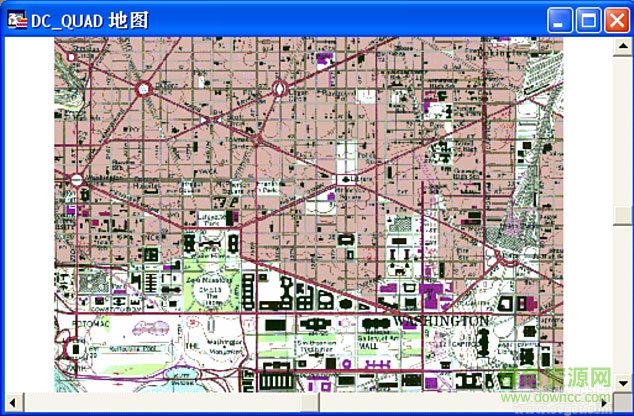
1.正确设置地图的坐标系、投影、地图方向和单位
MapInfo支持多种地图投影方式。用户数字化地图时,首先要设定该地图使用的坐标系和投影。由于大多数地图在图例中已指出这两项,用户可选择MapInfo提供的坐标系(存放在文本文件MAPINFOW.PRJ中),修改MAPINFOW.PRJ可得到新的坐标系。若要在MapInfo中显示栅格地图,必须配准该图象并为其设定投影。由于投影地图的过程通常不是完全可逆的,应该做好副本的备份工作;其次要根据选用的坐标系,设定使用的地图单位,例如经/纬度投影中的地图将以度显示地图坐标。
2.设置控制点坐标
为了在跟踪地图时能正确判读数字化仪移动头的位置,必须在地图上设置控制点坐标参数。至少选择4个控制点,控制点越多,从数字化板到地图的坐标变换越精确。选择的控制点离散性要好,如不能在一条直线上。可以在系统中增加、修改、删除控制点,并把控制点保存在工作空间中。
3.绘图和编辑工具
MapInfo具有一套完整的绘图和编辑工具,如图8-2所示。对图层进行编辑时首先要从地图菜单中选择“图层控制”命令或用“图层控制”工具按钮,使该图层处于可编辑的状态。
4.利用对地理元素整形方式编辑地图
地图编辑方式可对地图图层上的区域、折线、直线、圆弧和点进行整形。这个过程是通过移动、增加和删除定义线段的节点来完成的,也可通过复制和粘贴选择的节点来创建新的点、直线和折线。编辑过程中还可利用区域与折线的相互转换功能来查看区域对象的结点,或者利用合并、分割、擦除和叠压结点等辅助编辑功能。
5.使用自动跟踪地图的功能
自动跟踪对象的功能,用来自动跟踪获取重复边界,以避免重复数字化。打开对齐方式(用S键)则可激活自动跟踪。自动跟踪不适于跟踪由绘图工具制作的矩形、圆弧、椭圆等图形。
1、解压MapInfo 16安装包,运行“setup.exe”开始安装,自动检测必备组件。
2、点击“next”
3、勾选允许用户协议
4、输入任意Nmae,勾选“Chexk here if you are...”,跳过产品序列号和注册码
5、安装类型,选择默认或者自定义
6、自定义模式可以选择安装功能和安装路径,默认为“C:\Program Files \MapInfo\Professional\”。
7、接下来就一路默认安装即可,直到安装完成点击“finish”。
8、最后打开安装包“crack”目录,将MapInfo16正式补丁“micore_ux.dll”复制到安装目录下覆盖源文件即可完成正式
请描述您所遇到的错误,我们将尽快予以修正,谢谢!
*必填项,请输入内容